私立华联学院:《3DS MAX三维动画设计》课程教学资源(案例)红旗飘扬

1,在前视图中创建一个矩形,在顶视图中创建一个圆柱体,分别设置它们的参数。 雪方 半径:B.0 片 片从四 厂真实世贴图大才 4.选择矩形,将它命名为“旗”,同样将命名为“旗杆”。将旗帜转化为可编辑样条线, 进入【顶点】的子对象层集,选中旗帜上的4个点,单击【几何体】卷展栏中的【断开】 按钮
1. 在前视图中创建一个矩形,在顶视图中创建一个圆柱体,分别设置它们的参数。 2. 3. 4. 选择矩形,将它命名为“旗”,同样将 命名为“旗杆”。将旗帜转化为可编辑样条线, 进入【顶点】的子对象层集,选中旗帜上的 4 个点,单击【几何体】卷展栏中的【断开】 按钮

个品四T 厂显示顶点偏号 选择了0个顶,点 附加 5 m多个厂五定内 6.选择旗帜,进入修改面板。在修改器下拉列表中为矩形添加一个Garment Maker修改器, 设置参数。 &@回T 蜂设粥表 问1Ⅱ4合 王夏 密度心1 口自动网口 设网格: 置同能并保留 了拉件贴图坐标 体形 Hons 在体光上标记点 fer 8:在修政器下拉列表中继续为旗帜加入C1oh修改器,在【对象】卷展栏中单击【对象属
5. 6. 选择旗帜,进入修改面板。在修改器下拉列表中为矩形添加一个 Garment Maker 修改器, 设置参数。 7. 8. 在修改器下拉列表中继续为旗帜加入 Cloth 修改器,在【对象】卷展栏中单击【对象属

性】按钮,在弹出的【对象属性】对话框中单击【添加对象】按钮,选择旗杆,单击【确 定】按钮。 二回到板级 x 1力 本地 全常)无反特) 9 10.在【对象属性】左侧的列表中选中旗帜后选中C1o山单选按钮。继续选择旗杆,选中【冲 突对象】单选按钮,使旗杆与旗成为交互的冲突对象。 对象居性 模拟对象 C不活动 添加对移除 。C1oh厂使用面板属性 属性 习加或保存。 U曲50± 厚度0.0· V弯曲5.0二日 排斥0二: 果湘
性】按钮,在弹出的【对象属性】对话框中单击【添加对象】按钮,选择旗杆,单击【确 定】按钮。 9. 10. 在【对象属性】左侧的列表中选中旗帜后选中 Cloth 单选按钮。继续选择旗杆,选中【冲 突对象】单选按钮,使旗杆与旗成为交互的冲突对象。 11. 12

13.展开C1oh的【对象】卷展栏,单击【模拟】按钮,在大约模拟到35帧时单击Esc键退 出模拟。这时发现旗帜掉下去,这是因为旗帜还没有挂到旗杆上。 I 能的程梦零 对原 时地尾性 人 提相本通 消除顶 14 新 15.单击【清除模拟】按钮,旗帜重新返回原位,转到Coth修改器的【组】子对象层集, 观察透视图,旗上的点都变为可见点,在前视图中选择靠近旗杆的一组点。在【组】卷 展栏中单击【设定组】按钮,将组命名为“序列点
13. 展开 Cloth 的【对象】卷展栏,单击【模拟】按钮,在大约模拟到 35 帧时单击 Esc 键退 出模拟。这时发现旗帜掉下去,这是因为旗帜还没有挂到旗杆上。 14. 15. 单击【清除模拟】按钮,旗帜重新返回原位,转到 Cloth 修改器的【组】子对象层集, 观察透视图,旗上的点都变为可见点,在前视图中选择靠近旗杆的一组点。在【组】卷 展栏中单击【设定组】按钮,将组命名为“序列点
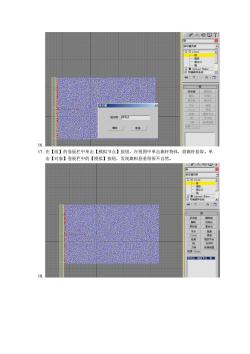
16 17.在【组】的卷展栏中单击【模拟节点】按钮,在视图中单击旗杆物体,将旗杆拾取。单 击【对象】卷展栏中的【模拟】按钮,发现旗积悬垂得很不自然
16. 17. 在【组】的卷展栏中单击【模拟节点】按钮,在视图中单击旗杆物体,将旗杆拾取。单 击【对象】卷展栏中的【模拟】按钮,发现旗帜悬垂得很不自然。 18

,2改器表 如11y81园 对物犀性 模相士地 模本地(组尼) 加进程 面设状 行 19 20.单击【对象属性】按钮,在弹出的对话框中选择旗帜,将【剪切力】的值改为350.将【U 弯曲】的值改为50,令褶皱更加自然
19. 20. 单击【对象属性】按钮,在弹出的对话框中选择旗帜,将【剪切力】的值改为 350.将【U 弯曲】的值改为 50,令褶皱更加自然

对象屈性 梗拟对象 。屋性 c属性2 添加对 .移除 。不活动 使用面板属性 厘性 习加.保存 厚度00 弯曲曲线0,0 V弯曲曲线00 动磨擦力.1■ 拉 静磨擦力D.5 切 力s0.0日 力50000 比例 甚千,。fm1t 补偿0 厂各向异性厂使用C1th深度/偏移 边年黄 厂使用实体疮挎 厂保持形状00:层心一: 动磨力 确定取消 补信 启用冲突 1 22.为了令模拟更加真实,继续为场景加入风。切换到【空间扭曲】面板单击【风】按钮 在左视图中创建【风】空间扭曲物体。 23 24.切换到修政面板,将【参数】卷展栏中的力的【强度】设为10
21. 22. 为了令模拟更加真实,继续为场景加入风。切换到【空间扭曲】面板单击【风】按钮, 在左视图中创建【风】空间扭曲物体。 23. 24. 切换到修改面板,将【参数】卷展栏中的力的【强度】设为 10

。平面◇球形 比倒:0 厂范围非示器 图标大小5: 泛在视图中法中度织,切换到【修改】面板。在【对象】卷疑老中单击【C动)按细。 打开【力】对话框,在【场景中的力】中选择WMdl,然后单击中央的【右箭头】按钮, 将其移动到【模拟中的力】中,单击【确定】按钮退出对话框。 27 28.选中旗帜,切换到【修改】面板,单击【对象】卷展栏中的【模拟】按钮,观看效果。 29.单击M键打开【材质编辑器】。选择一个空白的材质球, 将它命名为“旗帜”,单击 【Standard】按钮,在弹出的【材质/贴图浏览器】中选择【双面】材质类型并双击加入, 在【替换材质】对话框中选中【丢弃旧材质】单选按钮
25. 26. 在视图中选中旗帜,切换到【修改】面板。在【对象】卷展栏中单击【Cloth 力】按钮, 打开【力】对话框,在【场景中的力】中选择 Wind1,然后单击中央的【右箭头】按钮, 将其移动到【模拟中的力】中,单击【确定】按钮退出对话框。 27. 28. 选中旗帜,切换到【修改】面板,单击【对象】卷展栏中的【模拟】按钮,观看效果。 29. 单击 M 键打开【材质编辑器】。选择一个空白的材质球,将它命名为“旗帜”,单击 【Standard】按钮,在弹出的【材质/贴图浏览器】中选择【双面】材质类型并双击加入, 在【替换材质】对话框中选中【丢弃旧材质】单选按钮

村质 。三算村质0 ·将日材质限方为子材质。 不透明度:0厂: 30 31.在【双面基本参数】卷展栏中单击【正面材质】后的材质按钮,进入正面材质的编辑层 集中,单击【漫反射】后的贴图按钮,在弹出的【材质/贴图浏览器】中双击【位图】, 找到“:ine”,将其加入」 32.单击【将材质指定给选中的对象】按钮,并将【坐标】卷展栏下的U向偏移和V向偏 移分别设置为-0.02和-0.29.使用同样的方法为旗的背面也加入这种图片
30. 31. 在【双面基本参数】卷展栏中单击【正面材质】后的材质按钮,进入正面材质的编辑层 集中,单击【漫反射】后的贴图按钮,在弹出的【材质/贴图浏览器】中双击【位图】, 找到“旗.jpg”,将其加入。 32. 单击【将材质指定给选中的对象】按钮,并将【坐标】卷展栏下的 U 向偏移和 V 向偏 移分别设置为-0.02 和-0.29.使用同样的方法为旗的背面也加入这种图片

百材质需棉器-前积 材质)导)达项包)工具妙 。2为×12乐路0,图1T 。纹理◇环贴图:显式贴图通道 贴图通道:1 使用真实共界比 UY C W C NU 慎积1.0:模期偏格:0.0: 淀转 33 34.选择一个空白的材质球,将其命名为“旗杆”在【明暗器基本参数】卷展栏中将材质改 为【金属】类型,将【环境光】和【漫反射】的颜色都设为白色。展开【贴图】卷展栏 为【反射】贴图通道中加入一张【衰减】贴图
33. 34. 选择一个空白的材质球,将其命名为“旗杆”在【明暗器基本参数】卷展栏中将材质改 为【金属】类型,将【环境光】和【漫反射】的颜色都设为白色。展开【贴图】卷展栏 为【反射】贴图通道中加入一张【衰减】贴图
按次数下载不扣除下载券;
注册用户24小时内重复下载只扣除一次;
顺序:VIP每日次数-->可用次数-->下载券;
- 私立华联学院:《3DS MAX三维动画设计》课程教学资源(案例)真实的爆炸.doc
- 私立华联学院:《3DS MAX三维动画设计》课程教学资源(案例)电脑桌和显示器_新式电视柜.docx
- 私立华联学院:《3DS MAX三维动画设计》课程教学资源(案例)电脑桌和显示器_制作电脑桌.doc
- 私立华联学院:《3DS MAX三维动画设计》课程教学资源(案例)电脑桌和显示器_制作显示器.doc
- 私立华联学院:《3DS MAX三维动画设计》课程教学资源(案例)火烧动画_木片燃烧.doc
- 私立华联学院:《3DS MAX三维动画设计》课程教学资源(案例)江山如画.doc
- 私立华联学院:《3DS MAX三维动画设计》课程教学资源(案例)椅子的制作_椅子02的制作.doc
- 私立华联学院:《3DS MAX三维动画设计》课程教学资源(案例)椅子的制作_椅子01的制作.doc
- 私立华联学院:《3DS MAX三维动画设计》课程教学资源(案例)椅子的制作_办公椅的制作.doc
- 私立华联学院:《3DS MAX三维动画设计》课程教学资源(案例)木匠的绝活.doc
- 私立华联学院:《3DS MAX三维动画设计》课程教学资源(案例)扇子文化_折扇文化.doc
- 私立华联学院:《3DS MAX三维动画设计》课程教学资源(案例)恐怖事件.doc
- 私立华联学院:《3DS MAX三维动画设计》课程教学资源(案例)开卷有益.doc
- 私立华联学院:《3DS MAX三维动画设计》课程教学资源(案例)可乐杯.doc
- 私立华联学院:《3DS MAX三维动画设计》课程教学资源(案例)古瓷.doc
- 私立华联学院:《3DS MAX三维动画设计》课程教学资源(案例)制作键盘.doc
- 私立华联学院:《3DS MAX三维动画设计》课程教学资源(案例)制作婚庆片头.doc
- 私立华联学院:《3DS MAX三维动画设计》课程教学资源(案例)元宵节之夜.doc
- 私立华联学院:《3DS MAX三维动画设计》课程教学资源(案例)健身器械.doc
- 私立华联学院:《3DS MAX三维动画设计》课程教学资源(案例)制作圆桌.doc
- 私立华联学院:《3DS MAX三维动画设计》课程教学资源(案例)编辑多边形练习_多边形制作创意水杯.docx
- 私立华联学院:《3DS MAX三维动画设计》课程教学资源(案例)编辑多边形练习_编辑多边形-制作伞.doc
- 私立华联学院:《3DS MAX三维动画设计》课程教学资源(案例)编辑多边形练习_编辑多边形-制作漏勺.doc
- 私立华联学院:《3DS MAX三维动画设计》课程教学资源(案例)编辑多边形练习_编辑多边形-制作防盗窗.doc
- 私立华联学院:《3DS MAX三维动画设计》课程教学资源(案例)蝴蝶飞舞动画.doc
- 私立华联学院:《3DS MAX三维动画设计》课程教学资源(案例)金坛.doc
- 私立华联学院:《3DS MAX三维动画设计》课程电子教案(PPT教学课件)第一章 3ds max基础知识(主讲:赵伟明).ppt
- 私立华联学院:《3DS MAX三维动画设计》课程电子教案(PPT教学课件)第二章 标准几何体创建.ppt
- 私立华联学院:《3DS MAX三维动画设计》课程电子教案(PPT教学课件)第三章 扩展几何体创建.ppt
- 私立华联学院:《3DS MAX三维动画设计》课程电子教案(PPT教学课件)第四章 二维图形创建.ppt
- 私立华联学院:《3DS MAX三维动画设计》课程电子教案(PPT教学课件)第五章 修改器使用.ppt
- 私立华联学院:《3DS MAX三维动画设计》课程电子教案(PPT教学课件)第十章 编辑多边形.ppt
- 私立华联学院:《3DS MAX三维动画设计》课程电子教案(PPT教学课件)第十一章 材质编辑器.ppt
- 私立华联学院:《3DS MAX三维动画设计》课程电子教案(PPT教学课件)第十二章 常见的材质类型.ppt
- 私立华联学院:《3DS MAX三维动画设计》课程电子教案(PPT教学课件)第十三章 灯光与摄像机.ppt
- 私立华联学院:《3DS MAX三维动画设计》课程电子教案(PPT教学课件)第六章 二维图形修改.ppt
- 私立华联学院:《3DS MAX三维动画设计》课程电子教案(PPT教学课件)第七章 从二维图形到三维图形.ppt
- 私立华联学院:《3DS MAX三维动画设计》课程电子教案(PPT教学课件)第八章 复合对象.ppt
- 私立华联学院:《3DS MAX三维动画设计》课程电子教案(PPT教学课件)第九章 AEC扩展.ppt
- 私立华联学院:《操作系统》课程教学资源(作业习题)习题库及答案(人民邮电出版社:第四版).doc
